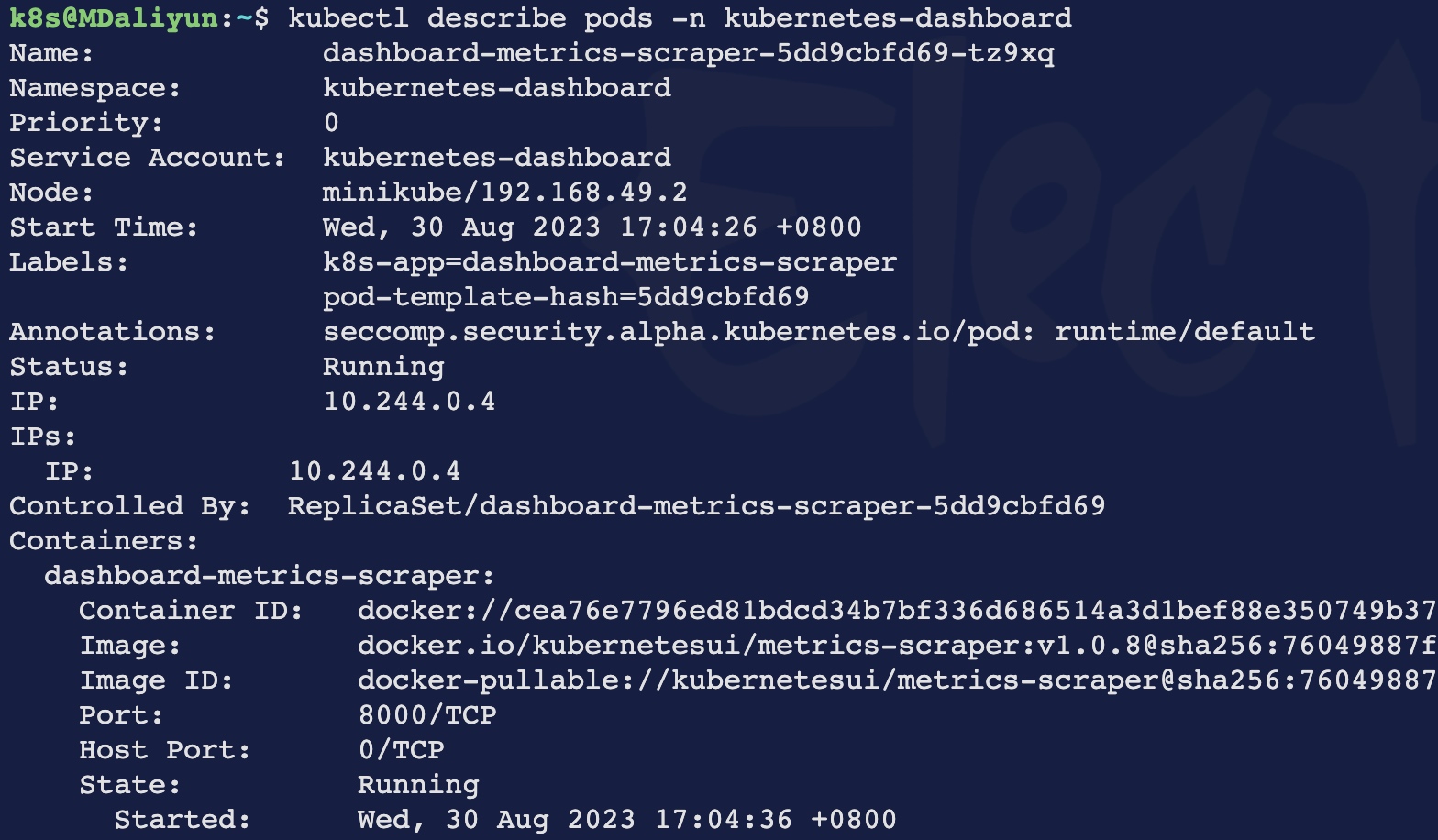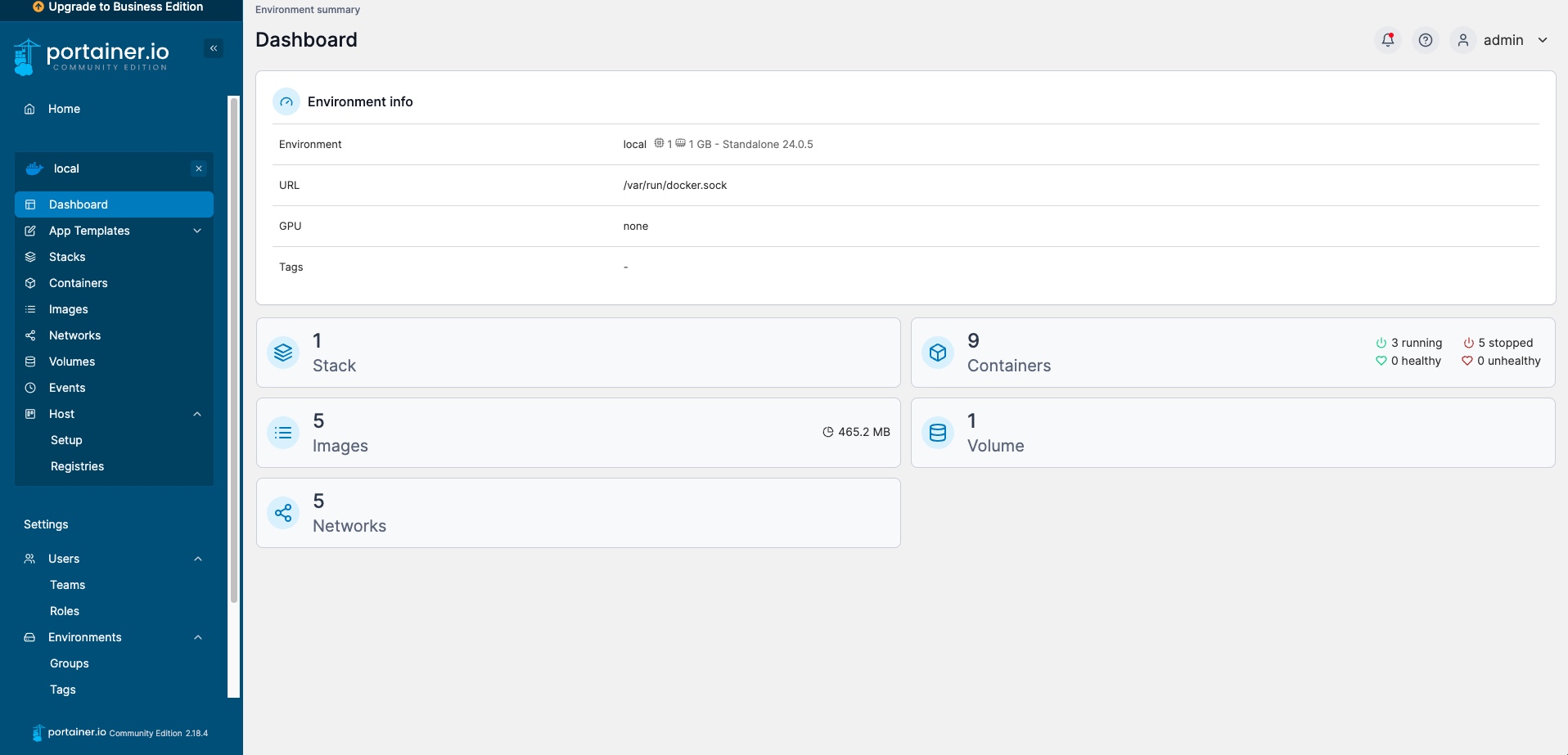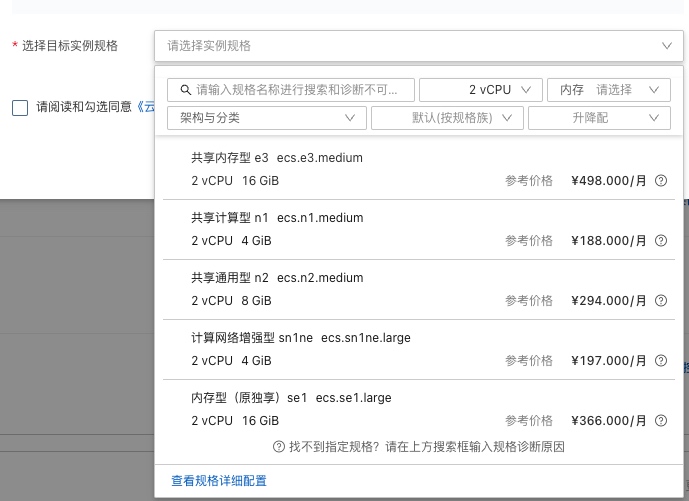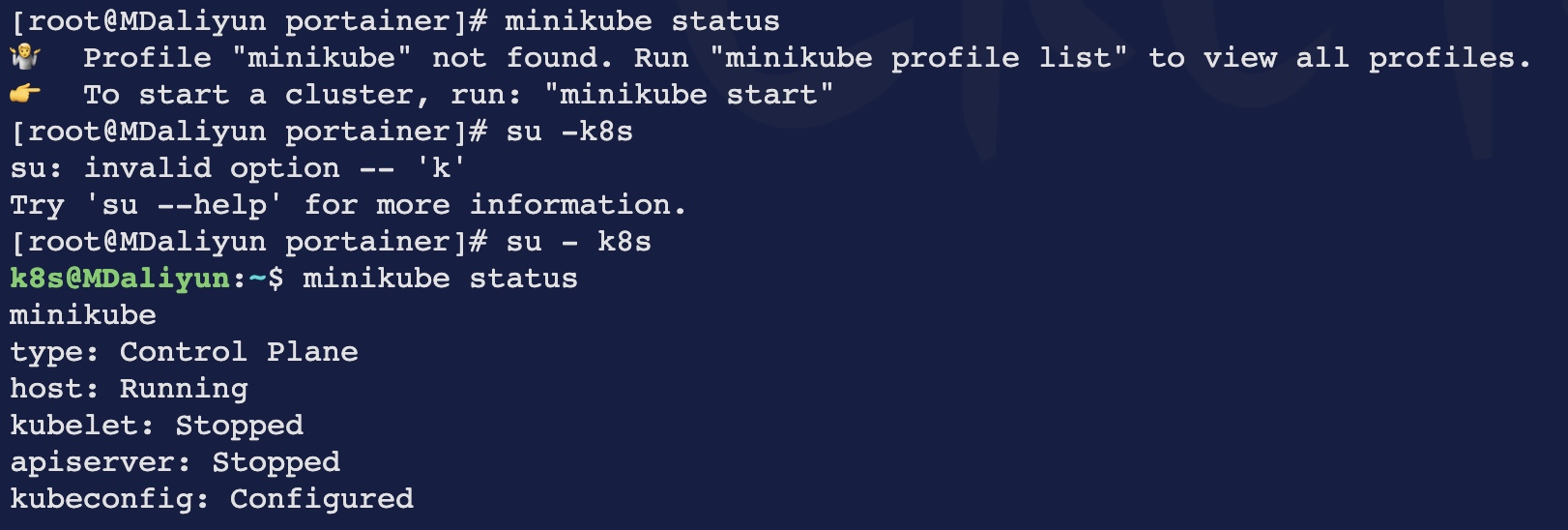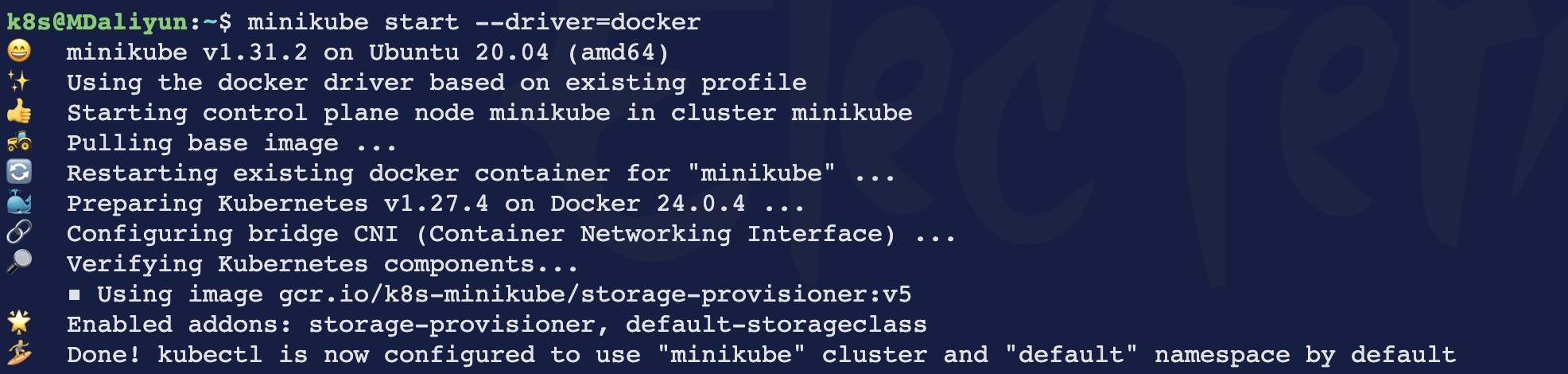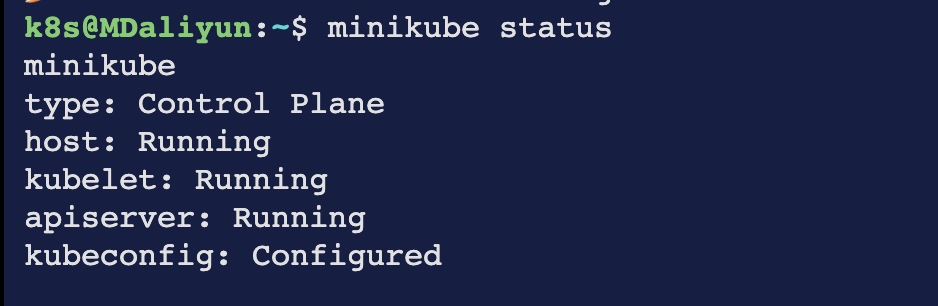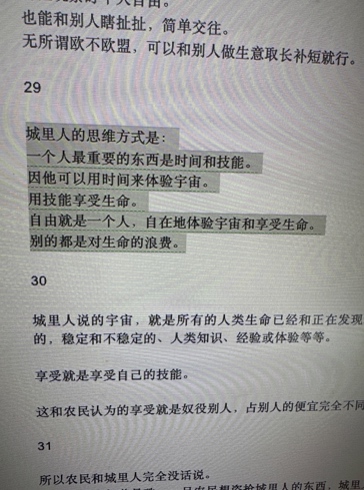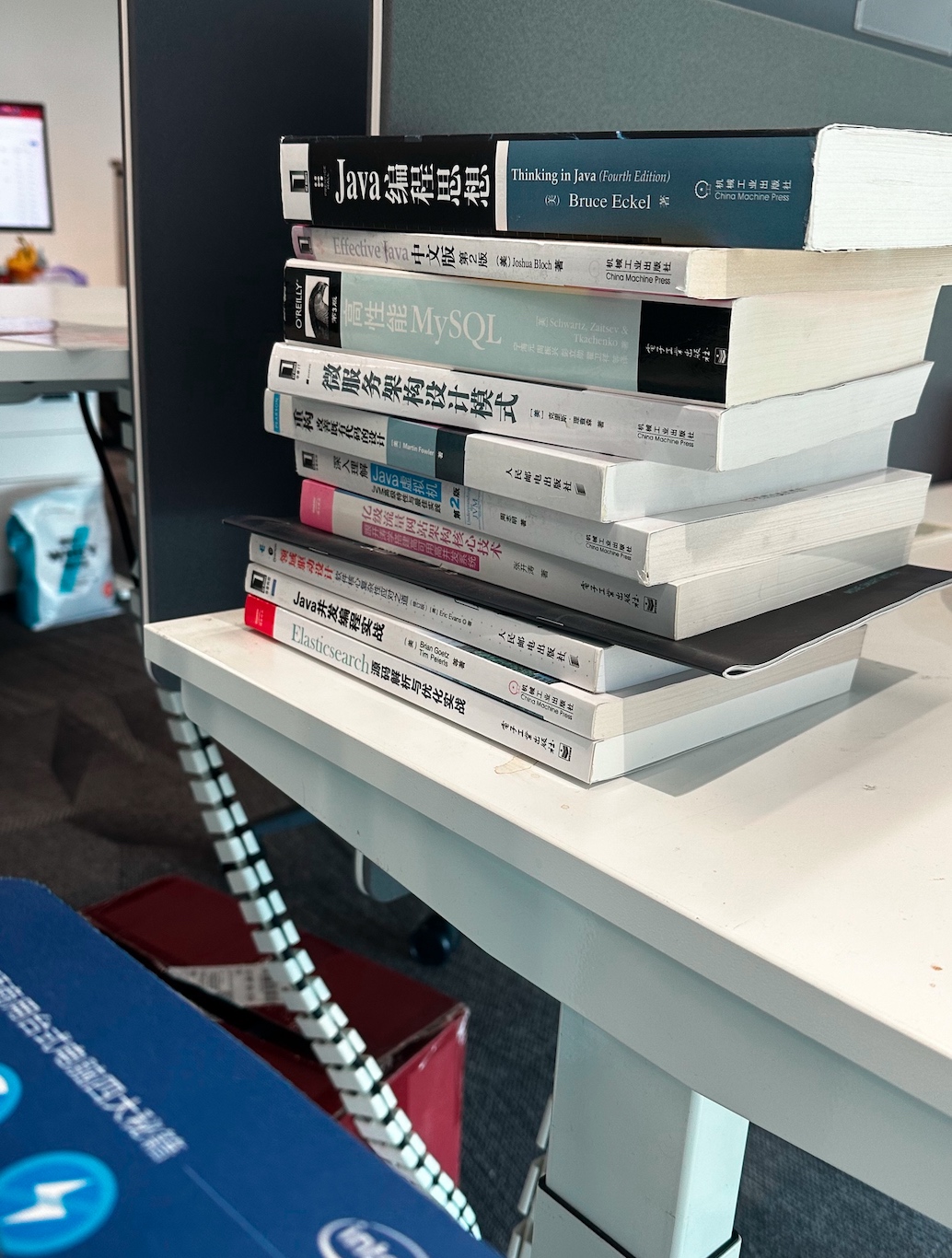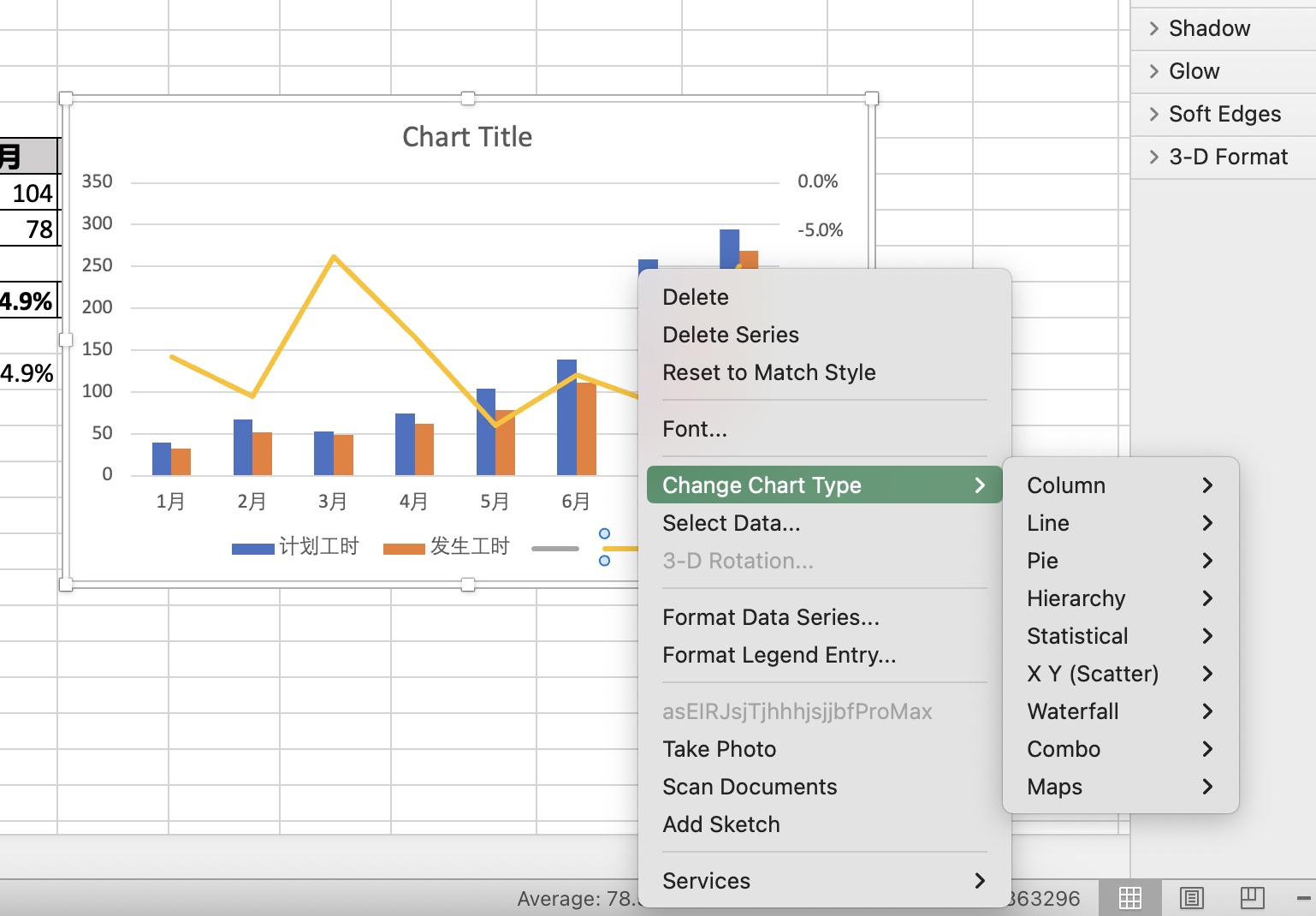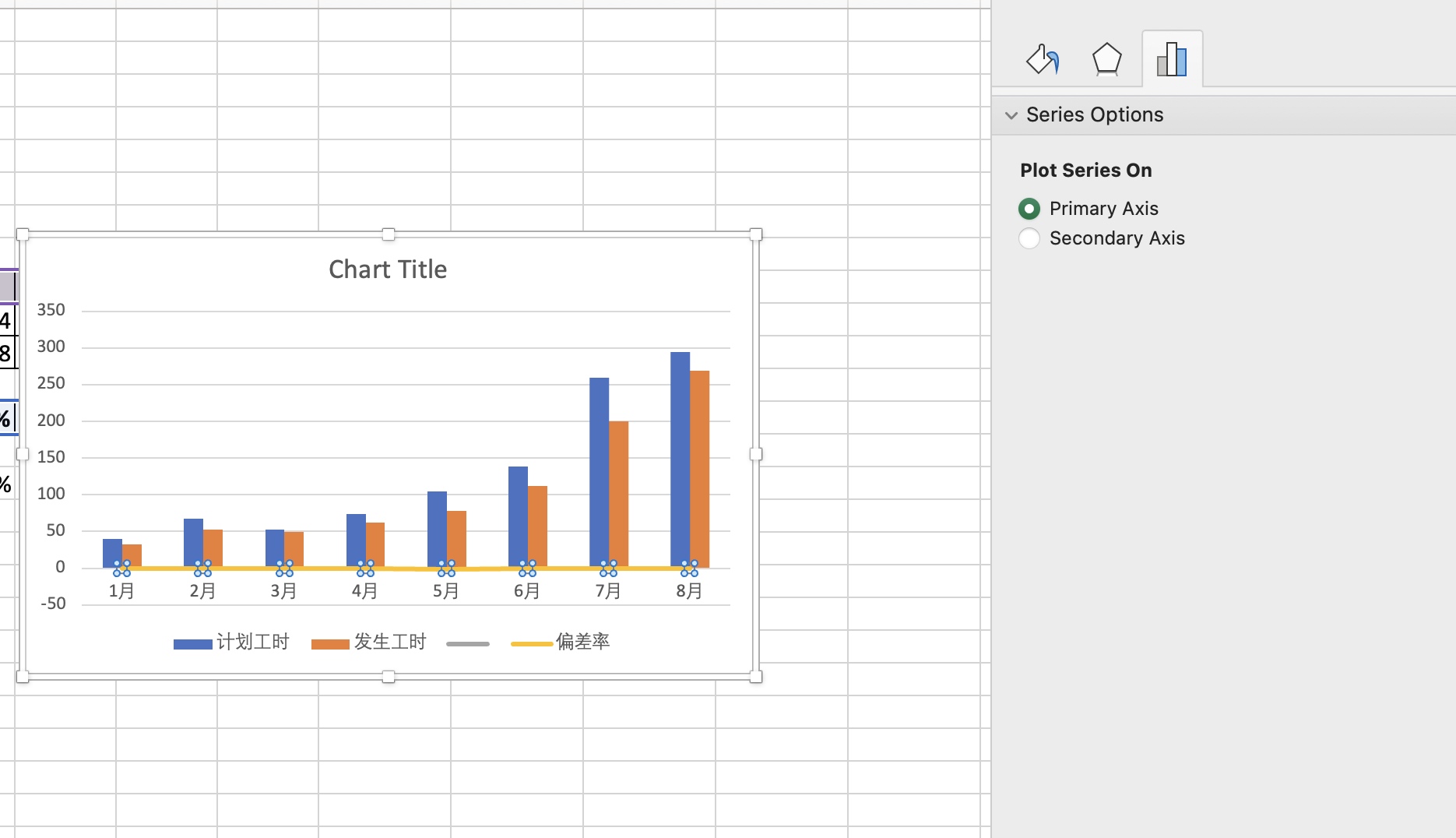- dashboard
使用一条简单命令,就可以启动dashboard服务,不过这个服务是构建在docker里的,所以在os里,使用systemctl 没法显示出来。

如果要查看k8s管理的服务有哪些,可以使用如下命令
k8s@MDaliyun:~$ kubectl get namespaces
显示所有namespaces
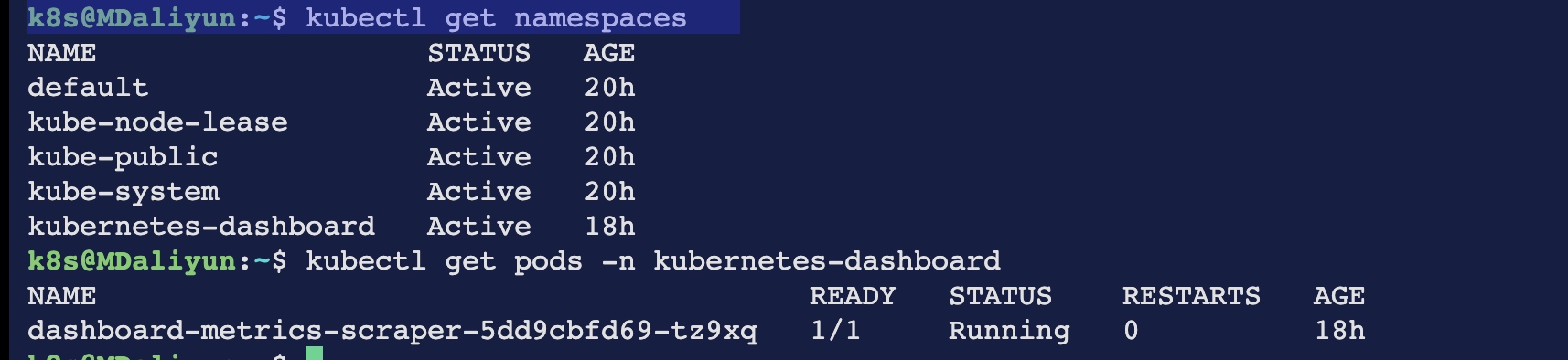
将本地电脑的12345端口映射到远程服务器的对应端口(-L参数–本地,-R参数–远程),执行后需要输入k8s这个用户的密码.
这里需要解释一下:
- 通用命令是:ssh -L 本地ip:本地端口:目的ip:目的端口 user@server_ip
- 当源ip就是本机时,可以省略,如果需要绑定同一个局域网的另外一台机器时,就要把源ip写上,例如192.169.1.2.
- 目的ip,是我们要映射的server的127.0.0.1,也就是localhost,当然,也可以是与映射server同一个局域网的其他机器,例如172.0.0.10,或者域名地址(需要私网域名解析)
- 当然,这就带来一个非常大的好处,比如我们在远程服务器上,如果有一个docker服务需要暴露8080端口时,如果采用ssh映射方式,就不需要云服务器开通安全组了。
ssh -L 12345:localhost:12345 k8s@server_ip
执行成功后,打开下面的链接,就可以使用本地浏览器管理dashboard了
http://127.0.0.1:12345/api/v1/namespaces/kubernetes-dashboard/services/http:kubernetes-dashboard:/proxy/#/namespace?namespace=default
如果要暂停dashboard的服务,没有stop之类的命令,可以采用资源降级、删除对应namesapce、
k8s@MDaliyun:~$ kubectl scale deployment kubernetes-dashboard -n kubernetes-dashboard --replicas=0
deployment.apps/kubernetes-dashboard scaled
删除pod相关资源后,本地浏览器的dashboard呈现菊花状态
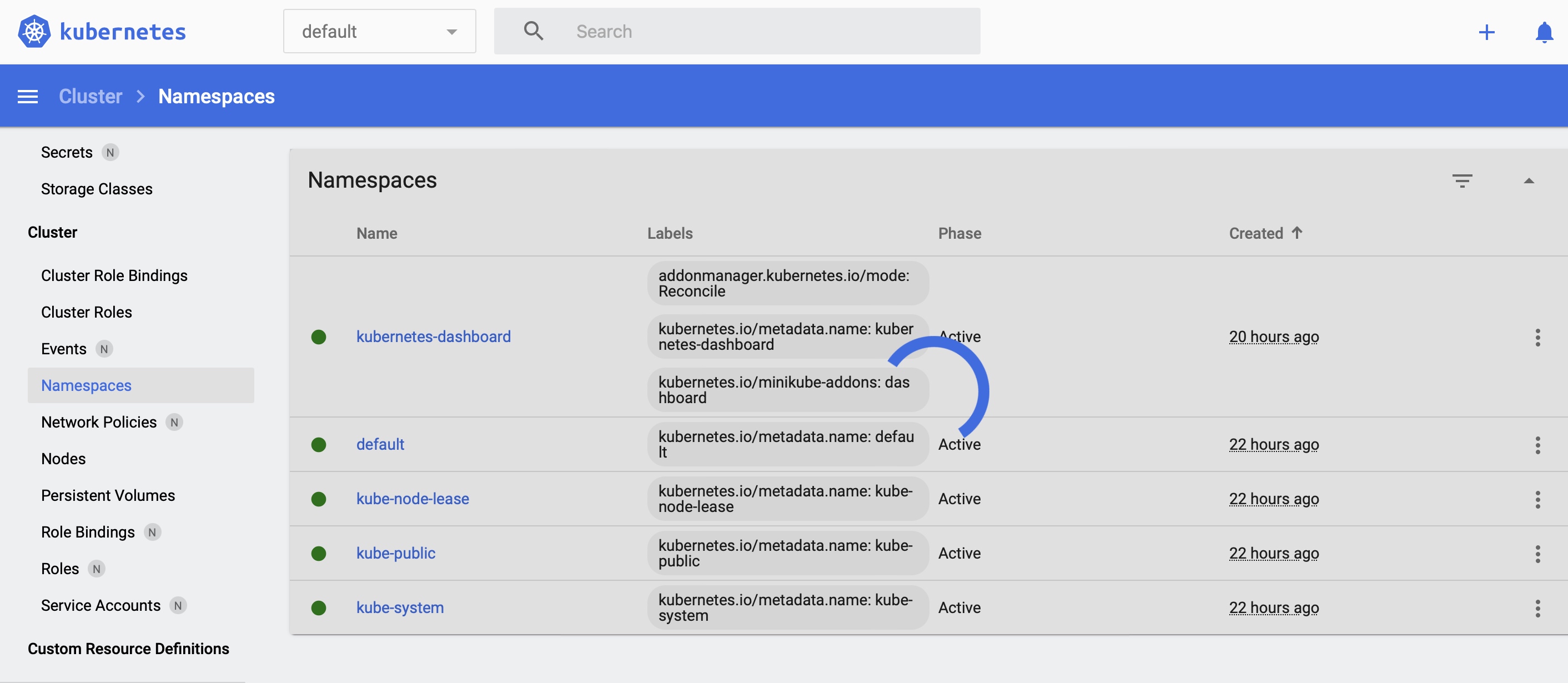
ssh隧道映射也就失效了
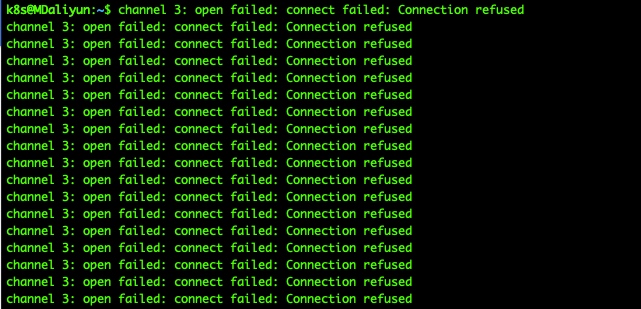
-
http service
-
其他命令
获取更详细的pod资料
k8s@MDaliyun:~$ kubectl describe pods -n kubernetes-dashboard
Name: dashboard-metrics-scraper-5dd9cbfd69-tz9xq
Namespace: kubernetes-dashboard
Priority: 0
Service Account: kubernetes-dashboard
Node: minikube/192.168.49.2
Start Time: Wed, 30 Aug 2023 17:04:26 +0800